- Tác giả Jason Gerald [email protected].
- Public 2024-01-31 09:40.
- Sửa đổi lần cuối 2025-01-23 12:52.
Bằng cách lặp lại một tweet (được gọi là retweet), bạn có thể hiển thị cho những người theo dõi những tweet yêu thích của bạn. Khi bạn lặp lại một tweet hiện có, bạn có thể thêm nhận xét của riêng mình, cũng như-g.webp
Bươc chân
Phương pháp 1/2: Sử dụng ứng dụng Twitter trên điện thoại hoặc máy tính bảng
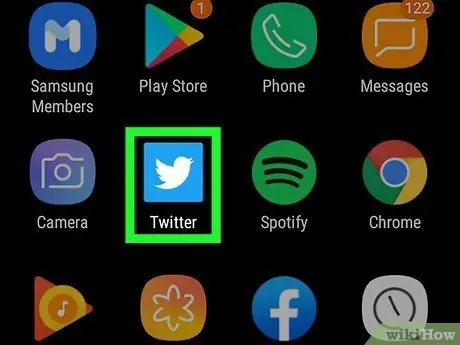
Bước 1. Mở Twitter trên thiết bị Android, iPhone hoặc iPad của bạn
Ứng dụng này được đánh dấu bằng biểu tượng con chim màu xanh và trắng, thường có trên màn hình chính hoặc ngăn kéo ứng dụng. Bạn cũng có thể tìm kiếm ứng dụng này trên thiết bị của mình nếu muốn.
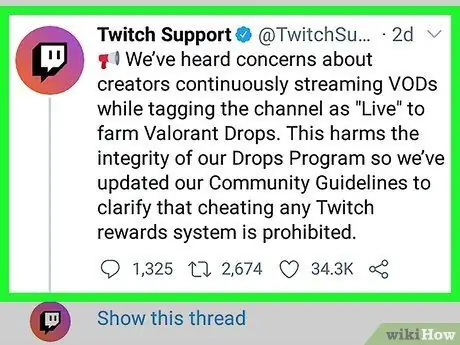
Bước 2. Tìm tweet bạn muốn chia sẻ với những người theo dõi của mình
Bạn có thể lặp lại tweet từ trang nguồn cấp dữ liệu, phần “đề cập” hoặc hồ sơ của riêng bạn.
- Nhấn vào biểu tượng trang chủ ở góc dưới bên trái của màn hình để truy cập trang nguồn cấp dữ liệu (trang chứa các tweet từ những người dùng mà bạn theo dõi).
- Để xem các tweet đề cập đến bạn, hãy nhấn vào biểu tượng chuông ở cuối màn hình, sau đó chọn “ Ý KIẾN ”Ở góc trên bên phải của màn hình.
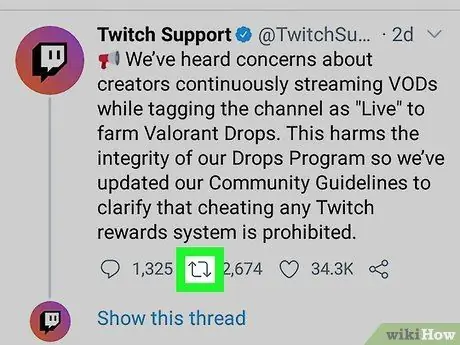
Bước 3. Nhấn vào biểu tượng hai mũi tên tạo thành hình vuông bên dưới tweet
Đó là biểu tượng retweet hoặc retweet và là nút thứ hai từ bên trái bên dưới tweet. Một số tùy chọn sẽ được hiển thị sau đó.
Nếu tweet được tải lên bởi chủ sở hữu tài khoản cá nhân, biểu tượng sẽ tối đi và bạn sẽ không thể chia sẻ tweet
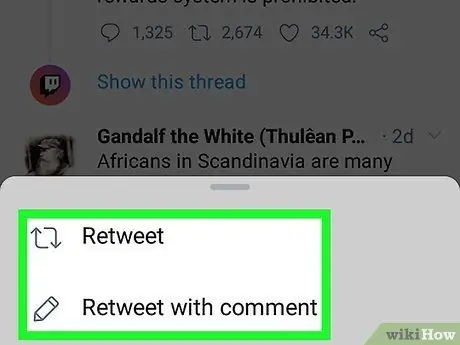
Bước 4. Chạm vào tùy chọn retweet hoặc retweet
Sau khi được chọn, tweet sẽ xuất hiện trong nguồn cấp dữ liệu của những người theo dõi, cũng như hồ sơ của riêng bạn dưới dạng tweet được chia sẻ lại. Bạn có hai tùy chọn để lặp lại tweet:
- Chạm vào " Tweet lại ”Nếu bạn muốn chia sẻ tweet của mình với những người theo dõi một cách tự động mà không cần thêm nhận xét của riêng bạn.
- Chạm vào " Tweet lại với các bình luận ”Nếu bạn muốn thêm ý kiến của riêng mình (tối đa 280 ký tự), ảnh (tối đa 4 hình ảnh) hoặc video. Sau khi thêm nội dung, chạm vào “ Tweet lại ”Ở góc trên bên phải của màn hình để gửi tweet.
Phương pháp 2/2: Sử dụng trang Twitter.com trên máy tính
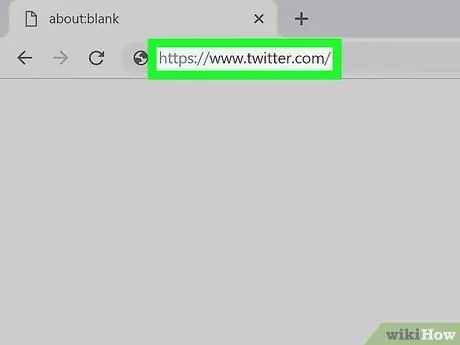
Bước 1. Truy cập
Nếu bạn chưa đăng nhập vào tài khoản của mình, hãy nhập thông tin đăng nhập của bạn để truy cập tài khoản.

Bước 2. Tìm tweet bạn muốn chia sẻ lại
Bạn có thể chia sẻ các tweet từ trang nguồn cấp dữ liệu và phần “đề cập” hoặc các tweet do chính bạn tải lên.
- Nhấp vào tab " Nhà ”Trong menu ở phía bên trái của trang Twitter để truy cập trang nguồn cấp dữ liệu.
- Nhấp chuột " Hồ sơ ”Để xem các tweet của riêng bạn.
- Để xem các tweet đề cập đến bạn, hãy nhấp vào tab “ Thông báo ”Trên ngăn bên trái, sau đó chọn“ Đề cập ”Ở đầu danh sách tweet.
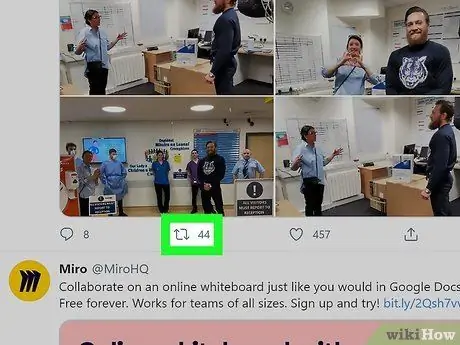
Bước 3. Nhấp vào biểu tượng hai mũi tên tạo thành hình vuông bên dưới tweet
Biểu tượng này là biểu tượng retweet hoặc retweet và là nút thứ hai ở hàng bên dưới tweet. Hai tùy chọn sẽ được hiển thị sau đó.
Nếu tweet bạn muốn chia sẻ hiển thị biểu tượng khóa, bạn không thể chia sẻ nó vì hồ sơ của người dùng được đặt làm hồ sơ riêng tư
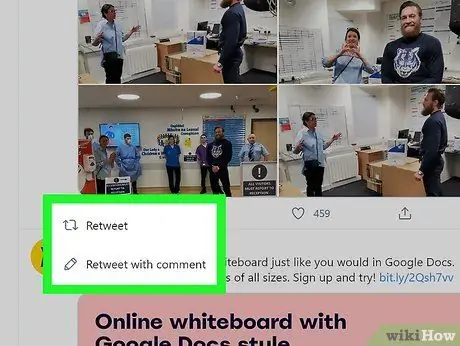
Bước 4. Chọn tùy chọn retweet hoặc retweet
Sau khi được chọn, tweet sẽ xuất hiện trong nguồn cấp dữ liệu của những người theo dõi, cũng như hồ sơ của riêng bạn dưới dạng tweet được chia sẻ lại. Bạn có hai tùy chọn để lặp lại tweet:
- Nhấp chuột " Tweet lại ”Để chia sẻ tweet tự động với những người theo dõi. Khi tùy chọn được nhấp vào, màu của biểu tượng retweet sẽ thay đổi thành xanh lục hoặc xanh lam, tùy thuộc vào bảng màu của hồ sơ.
- Nhấp chuột " Tweet lại với các bình luận ”Nếu bạn muốn đưa ý kiến của riêng mình vào tweet (tối đa 280 ký tự). Bạn cũng có thể thêm tối đa 4 ảnh, một-g.webp" />Tweet lại ”Ở cuối màn hình để chia sẻ tweet với những người theo dõi.
Lời khuyên
- Nếu nhận xét hoặc ý kiến bạn muốn thêm vào một tweet được chia sẻ lại vượt quá 280 ký tự, bạn có thể rút ngắn nó bằng cách thay đổi từ “và” thành biểu tượng “&”. Bạn cũng có thể viết tắt các từ như “from” và “to” thành “dr” và “k”. Tuy nhiên, hãy cẩn thận để không thay đổi ý nghĩa của tweet hoặc bỏ qua các chi tiết quan trọng.
- Một số chương trình của bên thứ ba (ví dụ: TweetDeck) có các phương pháp và công cụ retweet khác nhau.






